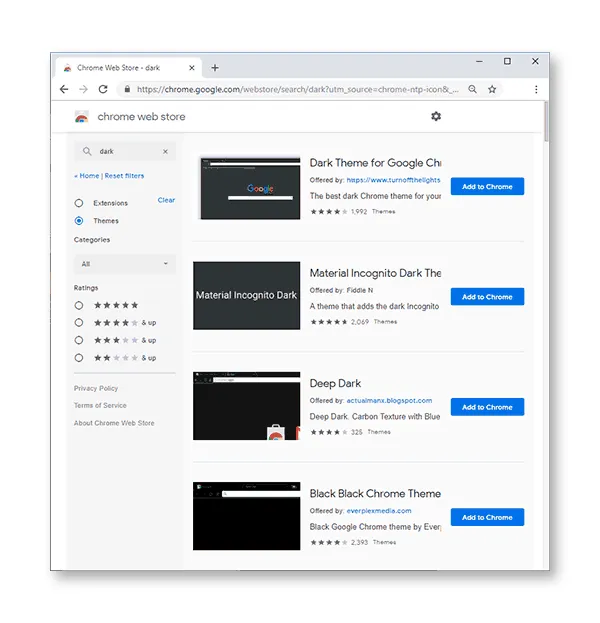Сегодня многие программы, как и элементы операционных систем, поддерживают темную тему. Один из самых популярных браузеров — Google Chrome — также имеет эту функцию, хотя и с некоторыми оговорками.
В этом руководстве подробно описано, как включить темную тему в Google Chrome двумя возможными на данный момент способами. В будущем, возможно, появится простая опция для этого в настройках, но пока она недоступна. См . Также Темный режим в Google Chrome на Android, Как включить темную тему в Microsoft Word и Excel.
Темная тема Google Chrome в Windows 10
Начиная с недавно вышедшей версии 74 браузера Chrome (проверить версию можно в меню Настройки, Справка — О Google Chrome), темная тема включается автоматически, если в настройках персонализации Windows 10 по умолчанию включен темный режим приложений. Чтобы установить темный режим в Windows 10, перейдите в Настройки — Персонализация, слева выберите "Цвета" и в разделе "Режим приложений по умолчанию" выберите "Темный".
Следующие методы продолжают отлично работать и могут быть полезны, если вам нужно использовать темный режим в Chrome, но вы хотите сохранить светлую тему в Windows 10, или в ситуации, когда вы используете одну из предыдущих версий ОС. А если вы хотите использовать темный режим в Windows 10, но требуете, чтобы Chrome оставался светлым, то вот об этом: Как включить светлую тему Google Chrome в темном режиме на Windows 10.
Включение встроенной темной темы Chrome через параметры запуска
По сообщениям, Google работает над встроенной темной темой для своего браузера, и скоро ее можно будет включить в настройках браузера.
Пока что такой опции в настройках нет, но темный режим можно включить уже сейчас в финальном выпуске Google Chrome версии 72 и новее (ранее он был доступен только в предварительной версии Chrome Canary) с помощью настроек запуска:
- Зайдите в свойства ярлыка браузера Google Chrome, щелкнув по нему правой кнопкой мыши и выбрав "Свойства. Если ярлык находится на панели задач, его фактическое местоположение с возможностью изменения свойств — C:\Users\User_name\AppData\Roaming\Microsoft\Internet Explorer\Quick Launch\User Pinned\TaskBar.
- В свойствах ярлыка в поле "Объект" после указания пути к chrome.exe поставить пробел и заполнить параметры
-force-dark-mode -enable-features=WebUIDarkMode
применить настройки.
- Запустите Chrome с этого ярлыка, он запустится с темной темой оформления.
Обратите внимание, что пока это предварительная реализация встроенной темной темы. Например, в финальной версии Chrome 72 меню продолжает отображаться в "светлом" режиме, но в Chrome Canary можно увидеть, что меню приобрело и темную тему.
Использование установленной темной темы оформления для Chrome
Несколько лет назад многие пользователи активно использовали темы оформления Chrome из магазина. В последнее время о ней, кажется, забыли, но поддержка тем оформления никуда не делась; более того, Google недавно опубликовал новый набор "официальных" тем, включая черную тему Just Black.
На этом все, надеюсь, информация была полезной для кого-то из читателей. Кстати, знаете ли вы, что в Chrome есть встроенный инструмент для поиска и удаления вредоносных программ и расширений???